Сканування
Сканер на вимогу є важливою складовою ESET Mail Security. Він використовується для сканування файлів і папок на комп’ютері. Щоб забезпечити захист мережі, важливо виконувати сканування комп’ютера регулярно, а не лише коли є підозра на зараження.
Рекомендовано виконувати регулярні (наприклад, раз на місяць) детальні сканування системи, щоб виявляти віруси, які не виявила функція захисту файлової системи в режимі реального часу. Це могло статися, якщо в момент появи загрози було вимкнено захист файлової системи в режимі реального часу, ядро виявлення застаріло або файл не було виявлено під час першого збереження на диску.
Виберіть доступні сканування на вимогу для ESET Mail Security.
Сканування бази даних поштових скриньок
Дозволяє запустити сканування бази даних на вимогу. Для сканування можна вибрати спільні папки, поштові сервери й поштові скриньки. Крім того, ви можете скористатися розкладом, щоб запускати сканування бази даних у певний час або в разі певної події.
У системі Microsoft Exchange Server 2007, 2010, 2013 або 2016 можна вибрати захист бази даних поштових скриньок або сканування бази даних на вимогу. Одночасно можна активувати лише один тип захисту. Якщо ви вирішите використовувати сканування бази даних на вимогу, потрібно буде вимкнути інтеграцію захисту бази даних поштових скриньок у розділі "Додаткові параметри" меню Сервер. В іншому разі сканування бази даних на вимогу буде недоступне. |
Сканування поштових скриньок Microsoft 365
Дає змогу сканувати віддалені поштові скриньки в гібридних середовищах Microsoft 365.
Сканування сховища
Сканує всі спільні папки на локальному сервері. Якщо сканування сховища недоступне, на сервері немає спільних папок.
Проскануйте свій комп’ютер
Дає змогу швидко запустити сканування комп’ютера й очистити інфіковані файли без втручання користувача. Перевага функції "Сканувати комп’ютер" полягає в тому, що вона проста у використанні й не потребує детального налаштування сканування. Під час сканування перевіряються всі файли на локальних дисках та автоматично очищаються або видаляються виявлені загрози. Для рівня очистки автоматично вибрано значення за замовчуванням. Щоб дізнатися більше про типи очистки, перегляньте статтю Очищення.
Радимо виконувати сканування комп’ютера принаймні раз на місяць. Сканування можна налаштувати як заплановане завдання. |
Вибіркове сканування – це оптимальне рішення, якщо потрібно вказати параметри сканування (наприклад, об’єкти й методи сканування). Перевагою вибіркового сканування є можливість детально налаштувати параметри сканування. Конфігурації можна зберігати в користувацьких профілях сканування, які зручно використовувати, якщо регулярно виконується сканування з однаковими параметрами.
Сканування змінних носіїв
Аналогічно інтелектуальному скануванню, ця функція швидко запускає сканування змінних носіїв (наприклад, компакт-дисків, DVD-дисків, пристроїв USB), підключених до комп’ютера. Вона може бути корисною, коли ви підключите до комп’ютера пристрій USB та хочете перевірити його вміст на наявність шкідливого програмного забезпечення й інших потенційних загроз. Цей тип сканування також можна запустити, натиснувши пункт "Вибіркове сканування", а потім вибравши в розкривному меню "Об’єкти сканування" опцію "Змінні носії" й натиснувши "Сканувати".
Ця опція доступна в меню, лише якщо диспетчер Hyper-V інстальовано на сервері, на якому виконується ESET Mail Security. Сканування Hyper-V дозволяє сканувати диски віртуальної машини на сервері Microsoft Hyper-V без необхідності інсталювати будь-який агент на відповідній віртуальній машині.
Повторити останнє сканування
Повторює останню операцію сканування з такими самими параметрами.
Якщо використовується сканування бази даних на вимогу, функція "Повторити останнє сканування" недоступна. |
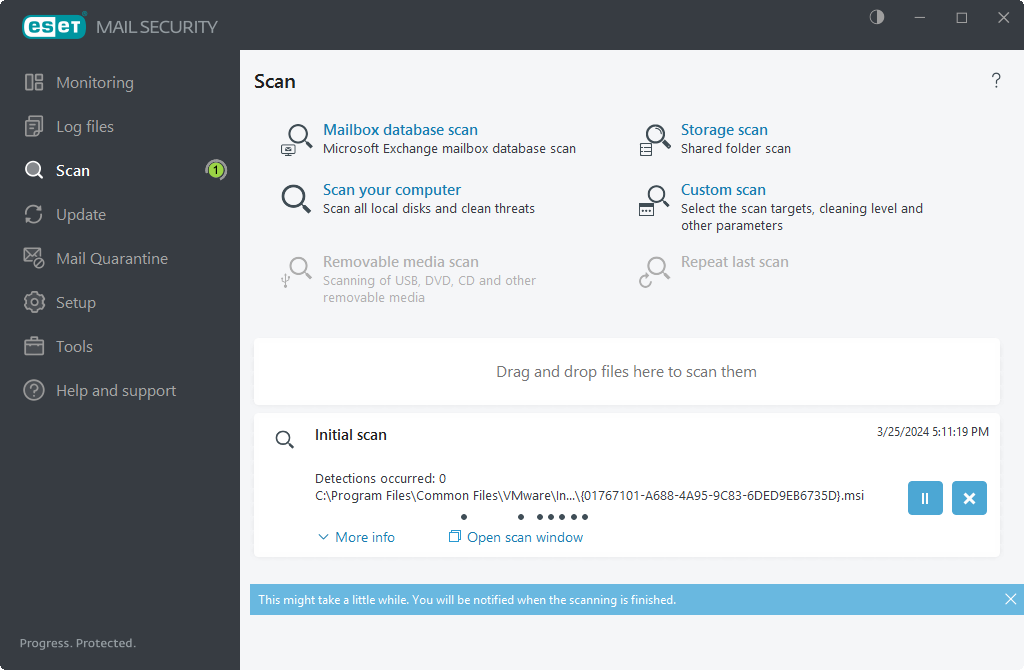
Ви можете використовувати вказані нижче опції й переглянути додаткову інформацію про стан сканування.
Перетягування файлів |
Дає змогу перетягувати файли у вікно сканування ESET Mail Security. Ці файли негайно перевірятимуться на наявність вірусів. |
|---|---|
Закрити/Закрити всі |
Закриття цих повідомлень. |
Статуси сканування |
Показ статусу першого сканування. Це сканування завершено або його перервав користувач. |
Показує докладнішу інформацію. |
|
Докладніше |
Під час сканування можна переглянути інформацію про користувача, який виконав сканування, кількість просканованих об’єктів і тривалість сканування. Якщо виконується сканування бази даних на вимогу, відображається користувач, який виконав сканування, а не фактичний обліковий запис сканування бази даних, що використовується для підключення до EWS (веб-служби Exchange) під час сканування. |
У вікні перебігу сканування відображається поточний статус сканування та інформація про кількість файлів, які містять шкідливий код. |